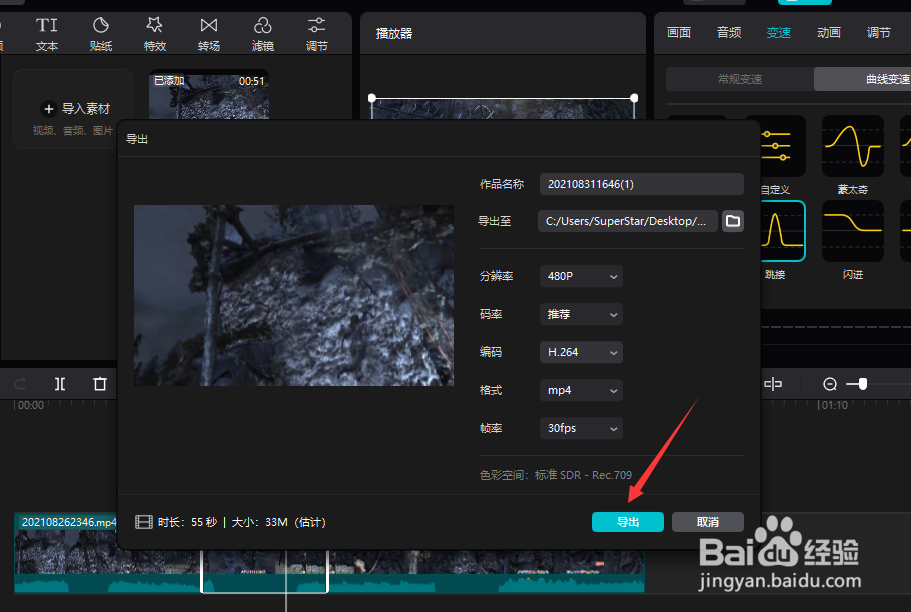1、首先,我们打开相应的视频编辑软件,将想要处理的视频添加到对应的时间轨道上。
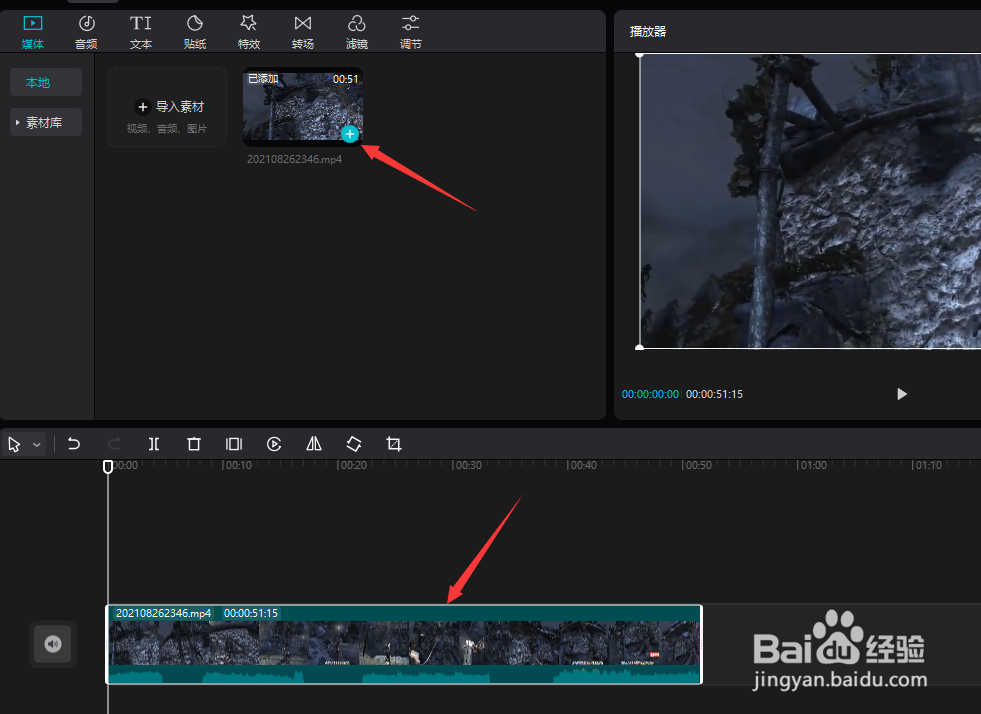
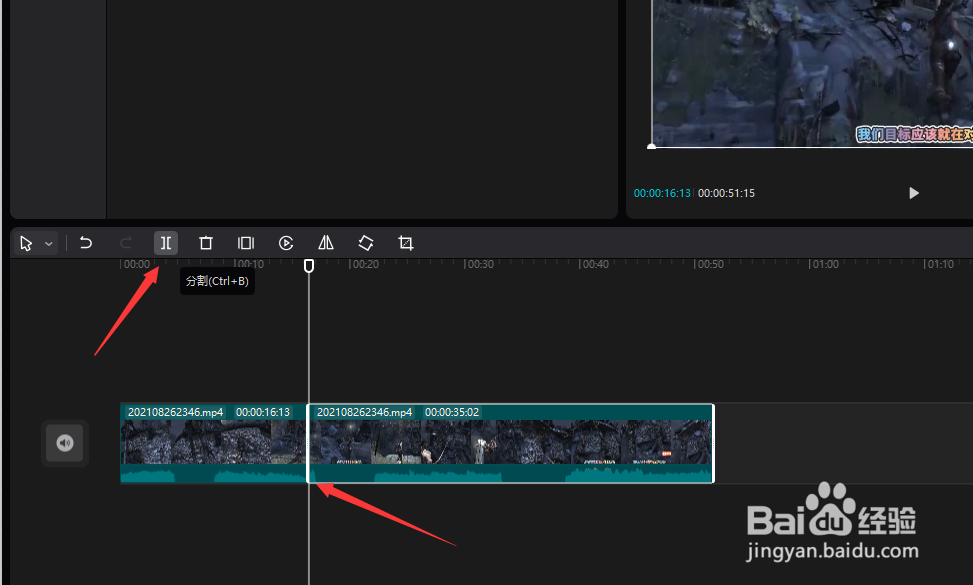
2、接下来我们移动时间轴到想要添加慢动作播放效果的视频片段的起始位置,点击如图所示的裁剪按钮。
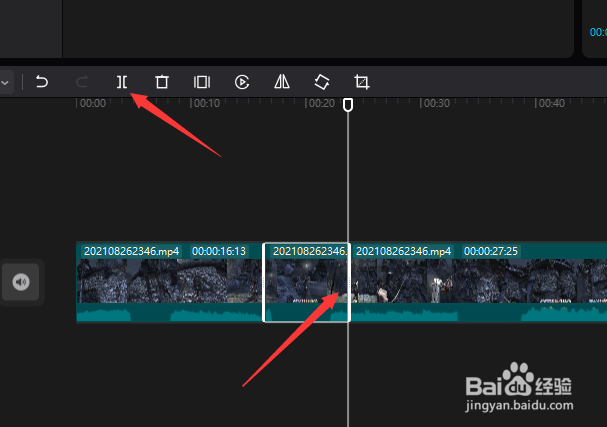
3、到相应的视频阶段设置完成之后我们选中已经裁剪出的视频片段在右侧的变速选项卡中进行设置。
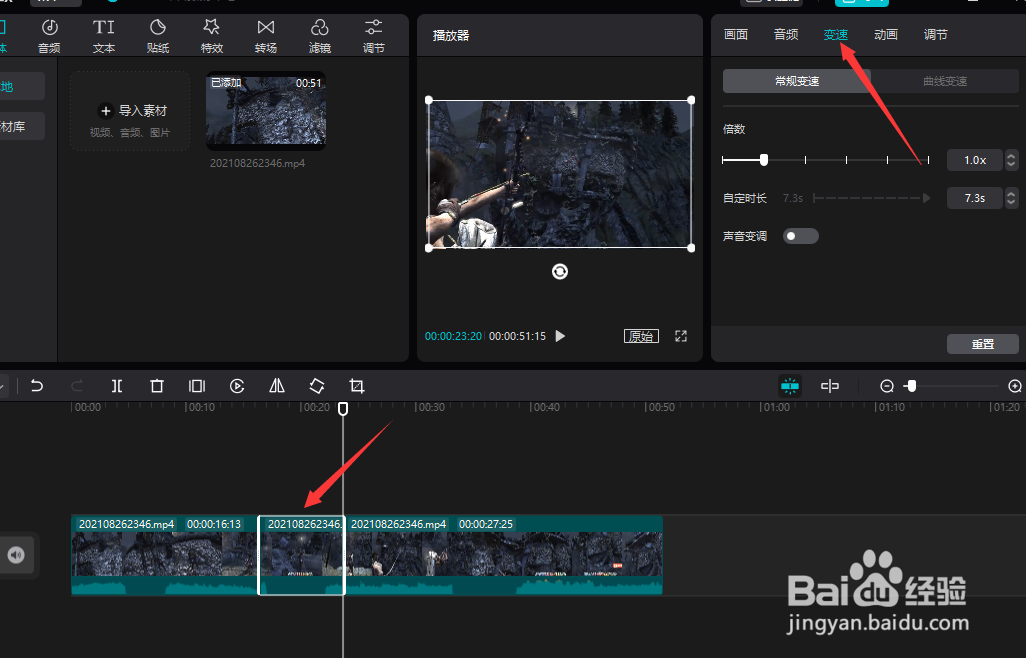
4、如图所示,我们从变速选项卡中可以针对当前的它的播放速度进行调整,同时,通过观察视频轨道中当前片段的播放时长,就可以设置对应的效果。
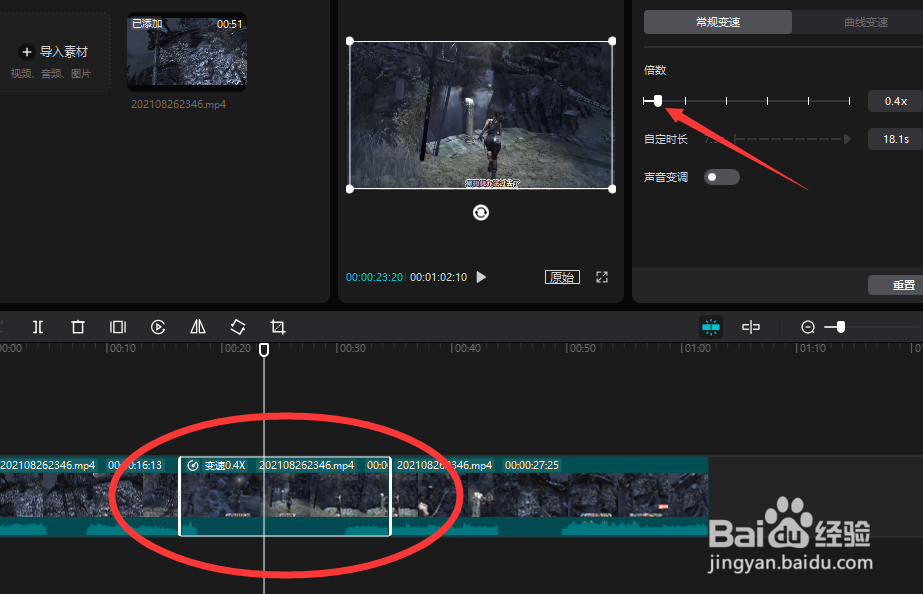
5、同时,我们也可以从系统预置的一些播放速度曲线中选择一种比较合适的播放速度进行设置。
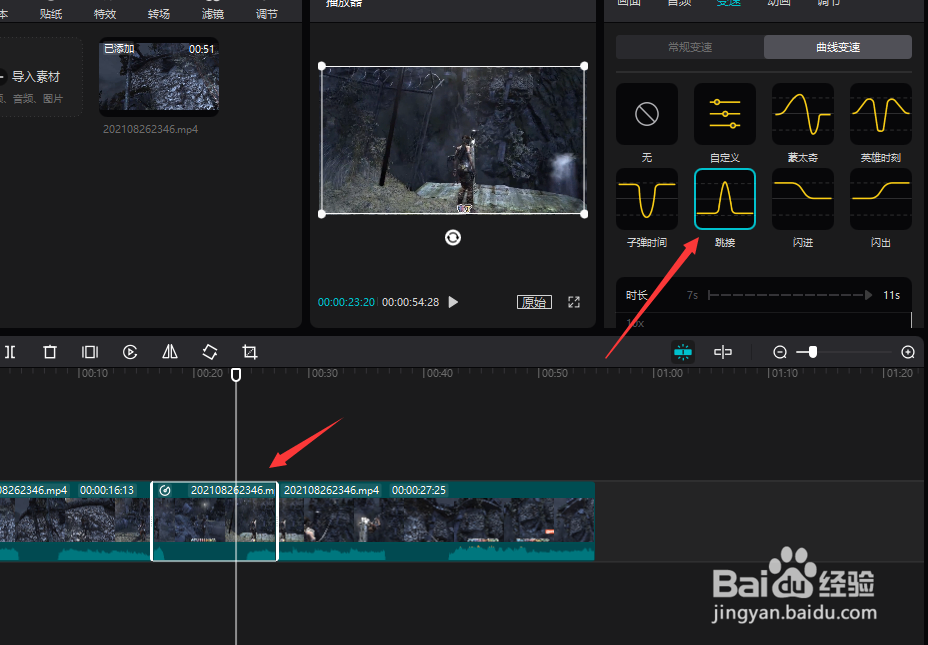
6、最后,我们点击导出按钮,将相应的视频导出保存就可以了。最终效果如图所示。